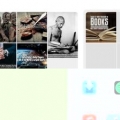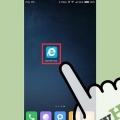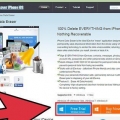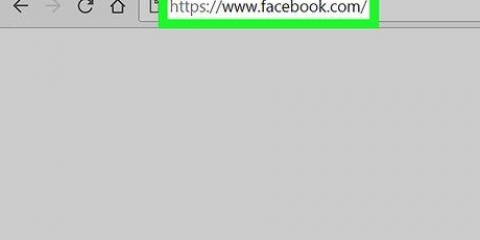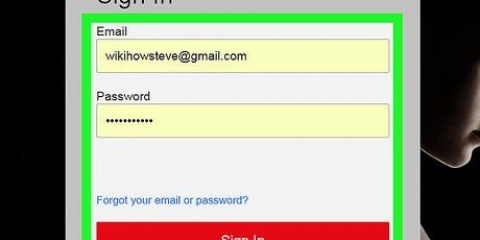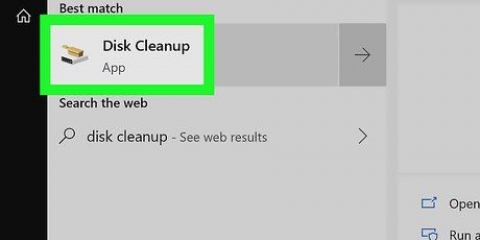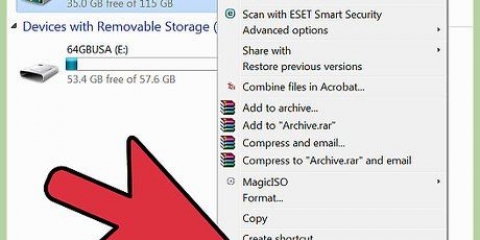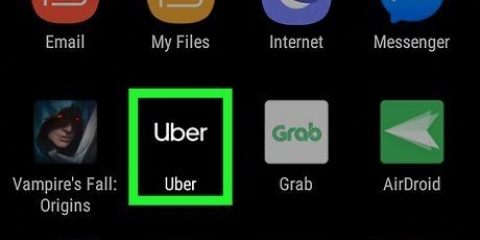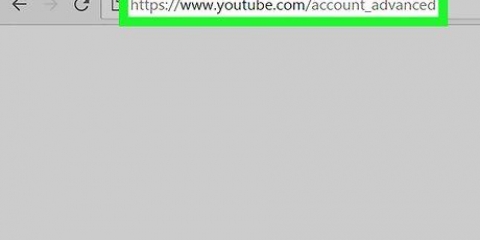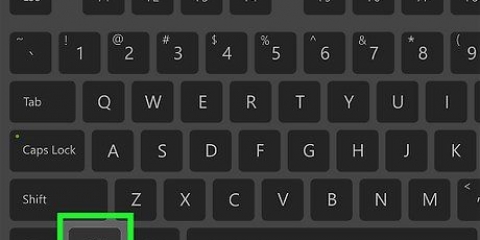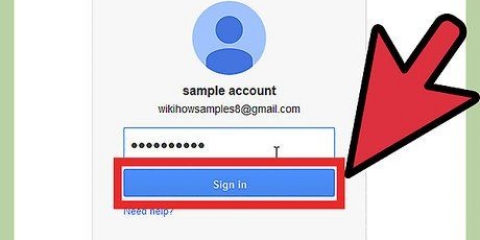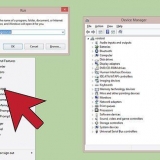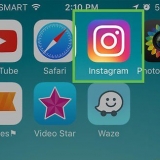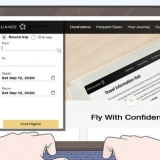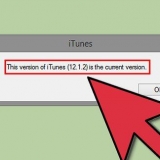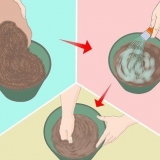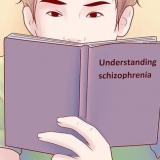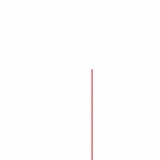Lav altid en gendannelsespunkt på før du sletter følsomme filer. På moderne operativsystemer skal du sørge for at have et stærkt antivirus installeret til at forsvare dit system mod virus i .dll-format.
Slet dll-filer
For at fjerne uønskede eller beskadigede DLL-filer, skal du først finde dem ved at gøre usynlige filer synlige, logge dem ud via kommandoprompt og derefter manuelt fjerne dem fra kildemappen. Dynamic Link Library-filer gemmer kode, der bruges til standardprogrammer, såsom pop op-vinduer. Desværre forklæder nogle computervirus sig som .dll-filer, hvilket gør det vanskeligt at finde og slette dem. Bemærk venligst, at selvom det er muligt at fjerne DLL-filer på tidligere operativsystemer såsom Windows XP og Windows Vista, er der ingen pålidelig måde at gøre dette på på mere moderne operativsystemer såsom Windows 8 og Windows 10.
Trin
Del 1 af 2: Find DLL-filer

1. Åbn menuen Start.

2. Klik på `Kontrolpanel`. Du bør finde et standardikon i din Start-menu.
Du kan også klikke på `Kør` og derefter på `Kontrolpanel` og derefter på `OK`.

3. Åbn mappen `Mappeindstillinger`. Giver dig mulighed for at ændre visningen af din systemmappe.

4. Klik på fanen `Vis` øverst i menuen Mappeindstillinger.

5. Klik på `Vis skjulte filer og mapper`. Dette vil vise dig en bred vifte af tidligere skjulte systemfiler, herunder .dll filer.

6. Sørg for, at "Skjul udvidelser for kendte filtyper" og "Skjul beskyttede operativsystemfiler" begge er afkrydset. Du skulle nu se begge dele .dll-filer som deres udvidelser.

7. Klik på `OK`. Gem dine gemte præferencer.

8. Åbn en webbrowser efter eget valg.

9. Indtast `DLL scanner` i din søgemaskine. Medmindre du ved præcis hvilken .dll-filer er beskadiget – og skal derfor fjernes – du skal bruge software til at scanne for kompromitterede filer.
`DLL Files Fixer` og `DLL Archive` er begge ofte anbefalede valg.

10. Download din DLL-finder, når du har valgt en. Hold styr på, hvor du har gemt softwaren efter download, da du vil installere den derfra.

11. Dobbeltklik på ikonet for softwaren for at installere DLL-finderen. Softwareinstallation afhænger af version og mærke, så følg instruktionerne på skærmen for at installere programmet korrekt.

12. Start din DLL-finder, når den er installeret.

13. Se resultaterne. DLL-finderen skal give dig navne og placeringer af beskadigede eller forfalskede .dll filer. Du kan bruge disse oplysninger til at afmelde filerne og derefter slette dem.
Del 2 af 2: Afregistrer og slet DLL-filer

1. Åbn filplaceringen af DLL`en. Dette sikrer, at den aktuelle mappe er opdateret og matcher den .dll-fil.
Hvis du har flere .dll-filer, er de muligvis ikke på samme placering.

2. Åbn menuen Start.

3. Klik på `Kør`.

4. Skriv `cmd` i Kør tekstfeltet og klik på `OK`. Dette åbner kommandoprompten, som giver dig mulighed for at interagere med operativsystemet via brugerindtastede kommandoer.
Hvis du bruger Vista eller nyere, skal du starte kommandoprompt i administratortilstand. For at gøre dette skal du klikke på `Alle programmer` i startmenuen, vælge `Tilbehør`, højreklikke på `Kommandoprompt` og vælge `Kør som administrator`.

5. Skriv `cd` uden anførselstegn og tryk↵ Indtast. Dette vil nulstille kommandoprompten til at køre kommandoer i din nuværende mappe, hvor den .dll-filen er.

6. Skriv `regsvr32 -u (filnavn)dotdll` i kommandoprompten. Med denne kommando leder du efter den tilsigtede .dll-fil, og den bliver logget af. Udelad anførselstegn og apostrof; for `(filnavn)dotdll` skal du skrive navnet på mål-DLL`en og .dll-udvidelse.

7. Trykke↵ Indtast for at afmelde DLL`en. Det. Dll-filen skulle nu være klar til at blive slettet!

8. Find DLL-filen i mappen.

9. Højreklik på DLL-filen og vælg `Fjern`. Sådan sender du det .dll-filen til papirkurven, og derfra kan du slette filen permanent.
Tips
Advarsler
- Du bør aldrig slette eller ændre systemfiler på en anden maskine end din egen.
- En masse .dll-filer er systemfiler. Sletning af den forkerte kan få din computer til at gå ned, så slet aldrig en .dll-fil, medmindre du er sikker på dens funktion.
Artikler om emnet "Slet dll-filer"
Оцените, пожалуйста статью
Populær